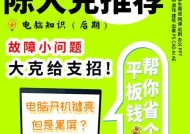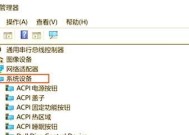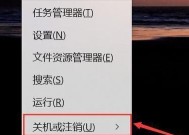电脑黑屏时如何预防病毒攻击?
- 网络常识
- 2025-03-10
- 10
- 更新:2025-02-28 18:34:34
电脑黑屏可能是许多用户在使用电脑时遇到的棘手问题之一,它不仅影响用户的正常使用,还可能是病毒攻击的征兆。在电脑黑屏时预防病毒攻击至关重要,因为一旦电脑被病毒或恶意软件感染,不仅会危害到个人数据安全,还可能给整个网络环境带来连锁的安全隐患。本文将从多个维度为您提供详尽的指导,以确保您的电脑在经历黑屏问题时,能够有效预防病毒攻击。
一、认识电脑黑屏与病毒攻击的关系
我们需要弄清楚电脑黑屏并不总是与病毒攻击直接关联,但黑屏状态可能给了病毒可乘之机。在某些情况下,电脑黑屏可能是因为系统崩溃或硬件故障,但也不排除病毒或恶意软件在后台悄悄破坏系统文件所致。在处理电脑黑屏时,我们不仅要解决表面的硬件或系统问题,还需要关注深层次的安全隐患。

二、电脑黑屏故障的排查与解决方法
1.检查硬件连接
在电脑黑屏前,首先应确认所有硬件连接是否正确牢固,包括显示器连接线、电源线等。
2.启动时进入安全模式
按下电源键,然后不断按F8键进入高级启动选项,选择安全模式。安全模式下操作系统仅加载最基本的服务和驱动程序,可以排除因第三方软件或驱动问题引起的黑屏。
3.使用系统还原或修复工具
如果能进入安全模式,尝试执行系统还原或使用系统内置的修复工具。这些工具可以在一定程度上解决引起黑屏的软件故障。
4.检查病毒
在安全模式下运行杀毒软件进行全盘扫描,许多杀毒软件都有在不启动操作系统的情况下直接扫描的功能。

三、预防黑屏时的病毒攻击策略
1.定期更新操作系统
确保操作系统始终是最新的,这包括安装所有安全补丁和更新。更新可以修复已知的安全漏洞,减少病毒的入侵机会。
2.使用可靠的杀毒软件
选择一款可靠的杀毒软件,进行定期的全盘扫描来检测和移除病毒。建议选择国内外信誉良好的杀毒品牌,并确保其病毒库是最新的。
3.妥善管理网络连接
不要将电脑连接到不安全的公共WiFi网络,打开无线网络时尽量使用WPA2或更高级的加密,避免在使用网络时被攻击者利用。
4.保持谨慎的上网习惯
不要轻易点击不明链接或下载来源不明的附件。这些往往是病毒感染的主要途径。
5.定期备份重要数据
定期备份电脑中的重要文件,可以使用外部硬盘或云存储服务。一旦病毒感染了电脑,备份的数据可以减少数据丢失的损失。
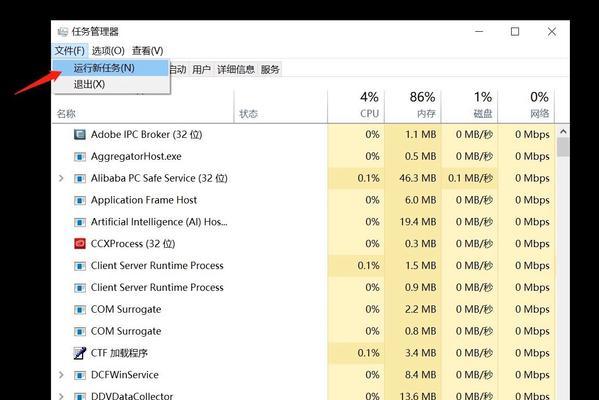
四、深度指导:如何在电脑黑屏状态下进行病毒预防
1.利用启动盘进行病毒扫描
如果在电脑黑屏无法正常开启时怎么办?此时您可以使用启动盘来启动电脑,并运行杀毒软件进行病毒扫描。您可以制作一个启动U盘,在BIOS中设置U盘启动,然后运行杀毒程序。
2.利用操作系统恢复功能
部分操作系统如Windows提供了系统恢复选项,可以在黑屏状态下尝试使用该功能恢复系统到之前的状态。
3.使用硬件级防病毒工具
部分主板支持硬件级防病毒功能,可在BIOS设置中开启,例如Intel的“安全启动”功能。
五、常见问题与实用技巧
1.如何判断黑屏是由病毒造成的?
通过观察黑屏前电脑的行为和黑屏后的反应可以有所判断。如果在电脑黑屏前有任何异常的系统行为、错误消息或异常的CPU/内存占用率,那么电脑黑屏可能是由病毒引起的。
2.电脑黑屏后,如何恢复重要的工作文件?
可以尝试在黑屏状态下使用另一个正常启动的电脑访问该电脑的硬盘(如果硬盘已经用外接方式连接),或者使用云同步功能在云端进行文件恢复。
3.电脑黑屏的同时CPU占用率异常高,该如何处理?
当电脑黑屏的同时CPU占用率异常高时,很可能是由于病毒或恶意软件正在运行。建议立即断开网络连接,并尝试使用启动盘或系统恢复功能。
六、综合以上
在电脑黑屏时预防病毒攻击,需要我们全面考虑可能的内外因素,并采取一系列的预防措施。通过定期更新操作系统、使用靠谱的杀毒软件、谨慎管理网络连接、保持良好的上网习惯和定期备份重要数据,即使在黑屏发生时,也能最大程度地保护我们的电脑不受到病毒的攻击。同时,通过上述提到的诊断和处理方法,我们可以对黑屏的原因进行排查,并采取相应措施恢复电脑的正常运行。
上一篇:手机风景照质感设置方法?